Để thực hiện được tiến trình này, bắt buộc hosting phải được hỗ trợ tính năng mã hóa SSL.
Bước 1 – Chọn domain SSLTrước khi mua một SSL certificate, hãy đảm bảo rằng domain của bạn là một root domain để có thể thực hiện các biện pháp bảo mật trên đó. Sau khi đã đăng ký SSL certificate thì bạn không thể thay đổi domain được nữa.
Bạn cần thực hiện bảo mật đối với hệ thống đăng nhập của bạn hãy sử dụng tên miền thứ cấp secure.mydomain.com
Bước 2 – Khởi tạo CSR và Private Key
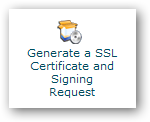 Phiên
bản mới của WHM (Web Host Manager) đã hỗ trợ khiến cho việc cài đặt SSL
rất dễ dàng. Bạn chỉ cần đăng nhập và chọn “SSL/TLS” từ menu, sau đó
chọn tiếp “Generate a SSL Certificate & Signing Request”.
Phiên
bản mới của WHM (Web Host Manager) đã hỗ trợ khiến cho việc cài đặt SSL
rất dễ dàng. Bạn chỉ cần đăng nhập và chọn “SSL/TLS” từ menu, sau đó
chọn tiếp “Generate a SSL Certificate & Signing Request”.Màn hình kế tiếp, bạn hãy nhập các thông tin liên quan cần thiết để tạo certificate của bạn. Hãy đảm bảo rằng email bạn sử dụng để đăng ký sẽ tồn tại thêm một hai năm nữa. Với mục “Company Division” bạn hãy nhập vào “Sales” hay “Customer Service”. Và cuối cùng là password giúp bạn có thể cài đặt lại nếu chuyển server sau này.
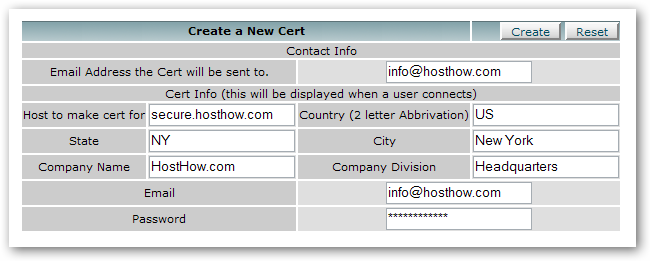
Hãy Checkemail để có thông tin cần thiết để tiếp tục bước 3
Chú ý: Hãy bảo mật Private Key của bạn thật kỹ. Bước 3 – Chọn nhà cung cấp SSL và mua certificateCó rất nhiều nhà cung cấp SSL. Tham khảo thêm danh sách của phía dưới.
Hình dưới đây là Form đăng ký với nhà cung cấp RapidSSL
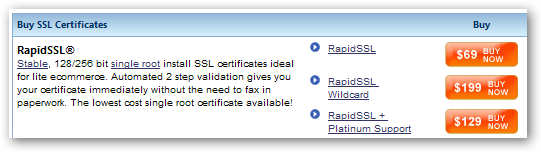
Chọn “Buy Now” tại gói mà bạn cần đặt mua.
Các bước tiếp theo khi mua khá đơn giản, bạn chọn thời hạn sử dụng dịch vụ, bảo hành, số lượng server .v.v.
Khi chọn “Continue” ở mục “Certificate Signing Request” hãy vào email của bạn lấy thông tin đã nhận được ở bước 2 và dán vào. Chú ý có cả hai dòng “BEGIN” “END”. Trang kế là trang xác nhận lại các thông tin và tên domain. Bước 4 – Nhận chủ quyền Certificate qua email và phoneTại bước tiếp theo của việc mua certificate, bạn sẽ được giới thiệu danh sách các email thích hợp để nhận chủ quyền certificate. Danh sách đó thường bao gồm danh sách email của admin domain và các email khác dạng @yourdomain.com
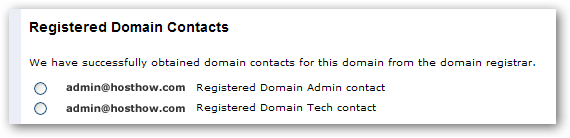
Hãy chọn một email nào đó theo ý bạn và Continue
Tiếp theo, nhập số phone của bạn, hệ thống cung cấp sẽ tự động gọi cho bạn và hỏi về số hiển thị trên màn hình. Bạn chỉ việc “Hello” và đọc lại mấy số đó
Bước 5 – Cài đặt Certificate mới của bạn trên Server
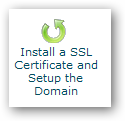 Mỗi khi bạn mua certificate, bạn sẽ nhận một email trong đó có chứa SSL Certificate.
Mỗi khi bạn mua certificate, bạn sẽ nhận một email trong đó có chứa SSL Certificate.Hãy quay lại WHM, chọn “Install” trên menu the “SSL/TLS”. Dán SSL Certificate vào Box phía trên và Private Key vào box dưới.
“User” là username của bạn tại account trên hosting đó. Bạn có thể sẽ cần địa chỉ IP của domain, địa chỉ này dễ thấy ở trang “List Accounts”.
Chú ý: Bạn chỉ có 1 certificate với một địa chỉ IP, vì vậy nếu bạn cần nhiều hơn một domain được bảo mật và hosting của bạn là shared host, bạn sẽ cần nhiều IP khác nhau.
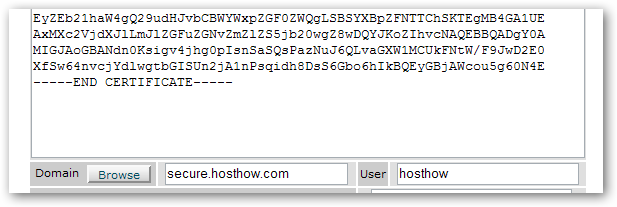 Bước 6 – Kiểm tra SSL secured domain vừa cài đặtHãy nhớ là domain của bạn giờ truy cập bằng https://.
Bước 6 – Kiểm tra SSL secured domain vừa cài đặtHãy nhớ là domain của bạn giờ truy cập bằng https://.Nếu mọi chuyện ổn thỏa bạn sẽ thấy một ổ khóa vàng vàng ở cuối thanh address.

Vậy là đã hoàn thành cài đặt Theo www.hosthow.com
Một số nhà cung cấp SSL Third Party Certificate Authorities(25)
- CAcert – A community driven certificate authority that issues certificates to the public at large for free.
- Catsdeep FreeSSL – Provider of free SSL certificated to be used for testing/debugging only.
- Comodo – Provider of 128-bit certificates and various other security related products.
- Digicert – Certificate authority offering a range of services including PKI and a seal program.
- Digi-Sign – Bulk vendor of 128-bit certificates offering PKI and verification services.
- Digital Signature Trust Co. – DST was the first CA to be licensed in the U.S. DST provides PKI-based digital certificate services and electronic commerce solutions for commercial and government clients. DST creates the trust that enables organizations to fully benefit from electronic commerce.
- Ebizid – Certificate authority offering 128 and 256 bit certificates. Also a provider of various security products including validation and vulnerability testing.
- Enterprise SSL – Provider of wildcard and single domain 128-bit Comodo SSL warranted certificates for web servers.
- Entrust.net – Subsidiary of Entrust, Inc. Sells digital certificates that enable Web servers to establish Secure Sockets Layer (SSL) sessions.
- GeoTrust – Vendor of SSL certificates that features an indentity verification program.
- GlobalSign – The Leading European Trusted Network of Certification Authorities.
- LiteSSL – Provides secure 128/256 bit ssl digital certificates.
- Network Solutions: SSL Certificates – Offer digital certificate services and secure seal schemes for websites.
- Pink Roccade PKI – Netherlands based reseller of Verisign certificates.
- ProntoSSL – Reseller of 128Bit QuickSSL Premium, RapidSSL and Geotrust Verified Domain Certificates.
- QualitySSL – A Denmark based provider of 128 bit certificates and identity assurance products.
- Rapid SSL – Provider of 256 bit single root install SSL Certificates.
- Secure SSL – Provider of Comodo 128 bit SSL certificates and web identity services.
- SimpleAuthority certification authority – A free certification authority that can be used to generate keys and certificates for secure email, client and server SSL authentication, VPN access, etc.
- SSL Certificate Management Site – Site allows users to create, download and store free SSL self-signed certificates.
- SSL.com – Provider of wildcard, single and multi-year warranted 128-bit SSL certificates for web servers.
- Thawte Digital Certificates – Global certification authority offering a range of SSL and code signing digital certificate products.
- The USERTRUST Network – A Public Key Infrastructure providing SSL Certificates and Digital Signatures.
- VeriSign – SSL certificates, communications and content delivery, plus security consulting.
- XRamp Security – SSL certificates authority featuring 256 bit AES encryption.
















































- Follow Us on Twitter!
- "Join Us on Facebook!
- RSS
Contact